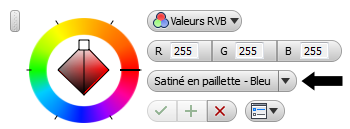Attribuez une apparence aux objets sélectionnés, à l'aide de la barre d'outils d'accès rapide ou du navigateur d'apparences.
Apparence d'un document à partir de la barre d'outils d'accès rapide
- Sélectionnez le composant.
- Dans la barre d'outils d'accès rapide, utilisez la liste Apparence pour en sélectionner une.
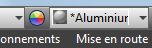 Remarque : Vous pouvez utiliser la combinaison de touches Ctrl+Sélectionner pour l'ajouter à la sélection avant d'attribuer un remplacement d'apparence.
Remarque : Vous pouvez utiliser la combinaison de touches Ctrl+Sélectionner pour l'ajouter à la sélection avant d'attribuer un remplacement d'apparence.
Apparence d'un document à partir du navigateur d'apparences
- Dans l'onglet Outils
 le groupe de fonctions Matière et apparence
le groupe de fonctions Matière et apparence , cliquez sur Apparence
, cliquez sur Apparence  . Le navigateur d'apparences s'affiche.
. Le navigateur d'apparences s'affiche. - Sélectionnez le composant, la fonction ou la face avec l'apparence à modifier.
- Dans le navigateur d'apparences, dans les apparences du document, placez le curseur sur les différentes apparences pour afficher un aperçu des apparences sur la sélection.
- Pour appliquer une apparence à la sélection, cliquez dessus.
Apparence de la bibliothèque à partir de la barre d'outils d'accès rapide
- Dans la barre d'outils d'accès rapide, cliquez sur la liste Apparence et dans la partie inférieure, sélectionnez la bibliothèque dans laquelle l'apparence est stockée. La liste est mise à jour pour afficher le contenu de la bibliothèque sélectionnée.
- Dans la fenêtre graphique, sélectionnez le composant. Remarque : Dans Inventor, maintenez la touche Ctrl enfoncée et cliquez pour créer un jeu de sélection, puis passez à l'étape suivante.
- Dans la liste Apparence de la barre d'outils d'accès rapide, sélectionnez l'apparence à affecter au composant.
Apparence de la bibliothèque à partir du navigateur d'apparences
- Dans l'onglet Outils
 le groupe de fonctions Matière et apparence
le groupe de fonctions Matière et apparence , cliquez sur Apparence
, cliquez sur Apparence  . Le navigateur d'apparences s'affiche.
. Le navigateur d'apparences s'affiche. - Dans la fenêtre graphique, sélectionnez le composant.
- Dans le navigateur d'apparences, dans la section des bibliothèques, sélectionnez la bibliothèque contenant l'apparence que vous souhaitez appliquer.
- Dans la liste Apparence de la bibliothèque, placez le curseur sur les différentes apparences pour afficher un aperçu de ces apparences sur la sélection.
- Cliquez avec le bouton droit de la souris sur une apparence et choisissez Affecter à la sélection. Vous pouvez également cliquer sur
 pour ajouter l'apparence au document. Cliquez ensuite sur l'apparence du document pour l'attribuer à la sélection.
pour ajouter l'apparence au document. Cliquez ensuite sur l'apparence du document pour l'attribuer à la sélection.
Apparence d'un document à partir d'une fonction ou d'une face
Vous pouvez également utiliser la commande Ajuster pour copier et coller des apparences d'une fonction ou d'une face dans une autre.
- Modifiez la pièce.
- Dans la barre d'outils d'accès rapide, cliquez sur Ajuster
 .
. - A l'aide de l'interface de la zone de dessin, sélectionnez une apparence.